大番茄一键重装系统一款支持在线重装系统的软件,只要电脑能正常运行并且有网络连接,不需要电脑基础,无需任何技术就可以完成系统的重装,重装过程都是傻瓜式的下一步操作,不过还是有不少用户不懂大番茄一键重装系统怎么用,接下来小编就为大家分享大番茄一键重装系统教程。
重装须知:
windows7 - 1、一键重装仅适用于电脑有系统且可以正常使用的情况,系统损坏时需要U盘重装系统
windows8 - 2、重装前关闭所有杀毒工具,备份重要数据以及硬件驱动,或准备驱动精灵万能网卡版
windows10 - 3、新款uefi机型,需要用uefi U盘来安装系统,不建议用大番茄一键重装系统
相关教程:
win7一 、重装准备
windows7 - 1、大番茄一键重装系统工具
windows8 - 2、备份C盘和桌面重装要数据
windows10 - 3、保持网络连接
xp系统 - 4、系统下载:雨林木风ghost win7 64位完整旗舰版V2017
win8二 、大番茄一键重装系统步骤如下:
windows7 - 1、百度搜索下载大番茄一键重装系统软件,打开主界面,点击“立刻重装”按钮进入检测页面,完成后点击“下一步”;

windows8 - 2、软件自动检测电脑软硬件环境以及电脑网络连通状态,完成后点击“下一步”按钮;

windows10 - 3、选中要备份的内容,点击”备份“按钮,大番茄会自动将文件备份到选中的目录下,备份完毕后点击“下一步”;
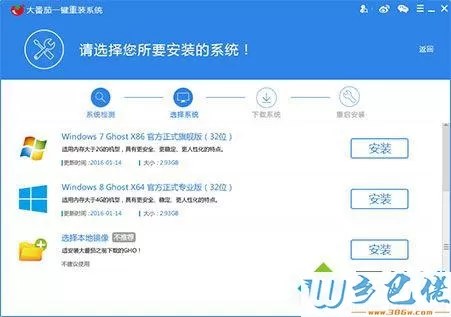
xp系统 - 4、根据您的电脑配置选择你要安装的系统,点击“安装”按钮,程序会自动进入“下载文件”页面,一般老旧电脑装xp,内存2G装32位,内存4G以上装64位系统;
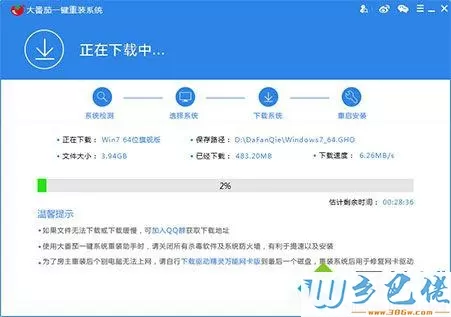
纯净版 - 5、点击“取消”按钮取消安装或者点击“立即重启”按钮,电脑会自动重启并开始安装新系统,这个时候你要做的就是静静地看着它;
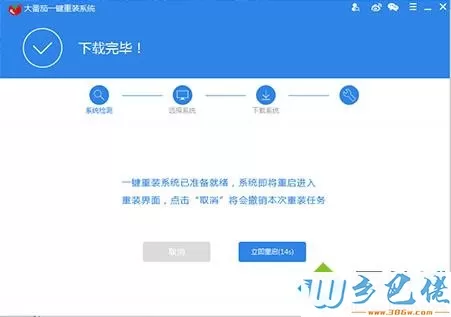
U盘系统 - 6、后面的步骤都是自动一键完成,进入这个界面,自动选择“大番茄一键在线重装系统”;

win8旗舰版 - 7、直到启动进入全新系统桌面,大番茄一键重装系统过程结束。

以上就是大番茄一键重装系统教程,重装过程非常简单,几乎是一键操作并自动完成系统重装,有需要的用户可以学习下上面的方法。


 当前位置:
当前位置: